Como entrar no Windows quando o teclado não funciona
Todos nós estamos habituados a ligar o computador, digitar a senha e começar a trabalhar. Mas, e se o teclado não funcionar corretamente, como podemos entrar no Windows? Como resolver o problema? Com uma pequena pesquisa, é possível encontrar várias alternativas, nomeadamente: usar um teclado virtual, remapear algumas teclas (trocando a função das teclas), usar um teclado externo, etc.
No nosso tutorial “como desabilitar o teclado do notebook” também lhe mostramos que é possível “desligar” o teclado do laptop usando um driver incompatível. Como tal, também é plausível pensar que o seu teclado possa deixar de funcionar após uma atualização, sendo possível reverter a situação com relativa facilidade. Veja como reverter a instalação de um driver após atualização.
Solução 1: Teclado virtual
O Windows possui um teclado virtual, que permite usar o mouse para digitar o texto. Este recurso foi desenhado para prevenir que keyloggers pudessem capturar as suas senhas, por exemplo, ao digitar as suas senhas de acesso bancário. Este recurso pode ser usado para digitar a sua senha. Para isso, basta clicar no botão “Facilidade de acesso” que surge na tela de login e escolher a opção “Teclado Virtual”.
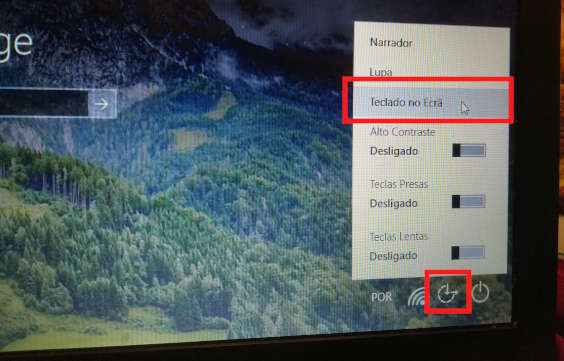
2. Usar outro teclado
Caso seja possível, poderá conectar outro teclado externo ao computador, normalmente por USB. O Windows reconhece automaticamente estes dispositivos, instalando todos os drivers necessários para usar o dispositivo.
3. Remapear teclas
Em alguns casos, o teclado encontra-se praticamente todo funcional, falhando apenas 1 ou 2 teclas. Alguns usuários, optam por remapear o teclado, usando uma tecla “menos usada” para substituir a tecla em falta. Este procedimento embora eficaz, torna a escrita pouco natural e fluída, porque será necessário se adaptar à troca de teclas.
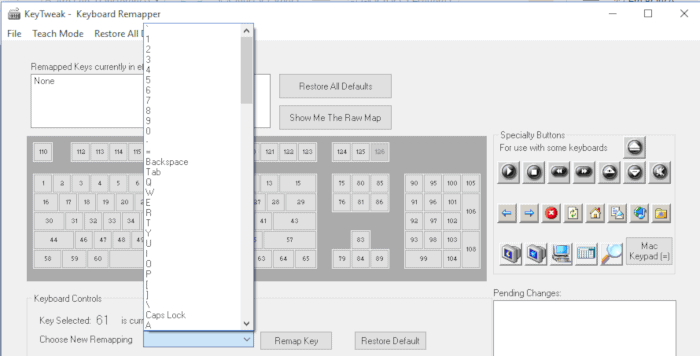
No entanto, se pretende avançar com o procedimento, basta instalar o programa KeyTweak. Após baixar e instalar o programa no seu computador, basta executar o KeyTweak. Com o mouse, escolha a tecla que pretende alterar, e no campo “Choose new Remapping” escolha a tecla que irá usar.
Trocar o teclado no Notebook
Embora as soluções apresentadas possam ser uma ajuda na hora de aflição, elas acabam por ser soluções temporárias. A mudança de teclado é imperativa, mas alguns usuários acabam por criar a ideia que é algo complicado ou dispendioso, especialmente os donos de notebooks.
No entanto, tal não é verdade, por 20 / 25 euros é possível comprar um teclado para o seu notebook e em alguns casos a troca é bastante simples, bastando remover alguns parafusos. Faça uma pesquisa sobre a troca de teclado no seu notebook, para comprovar se possui um acesso fácil, ou se o chassi é fechado, sendo necessário remover a motherboard.



